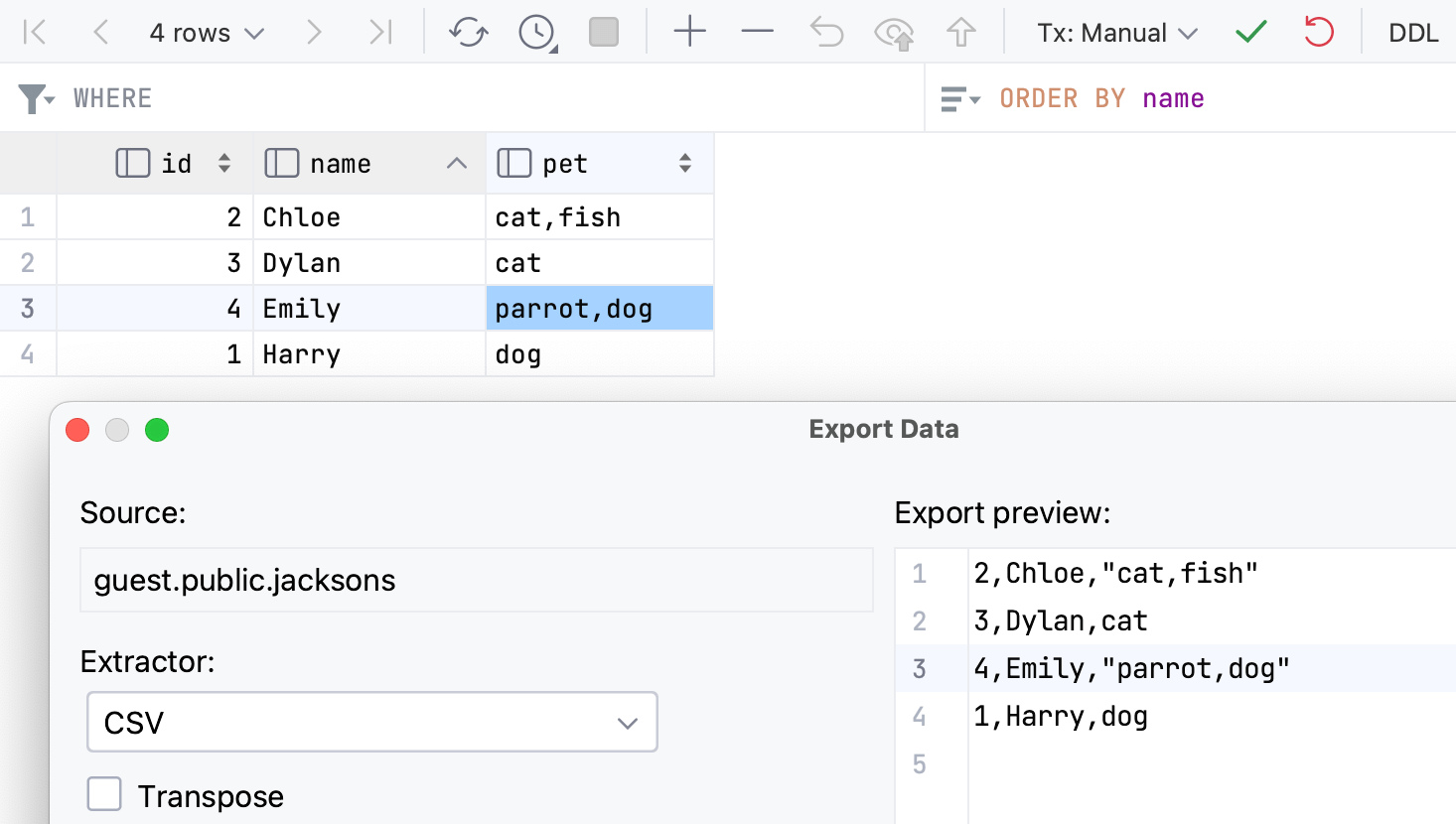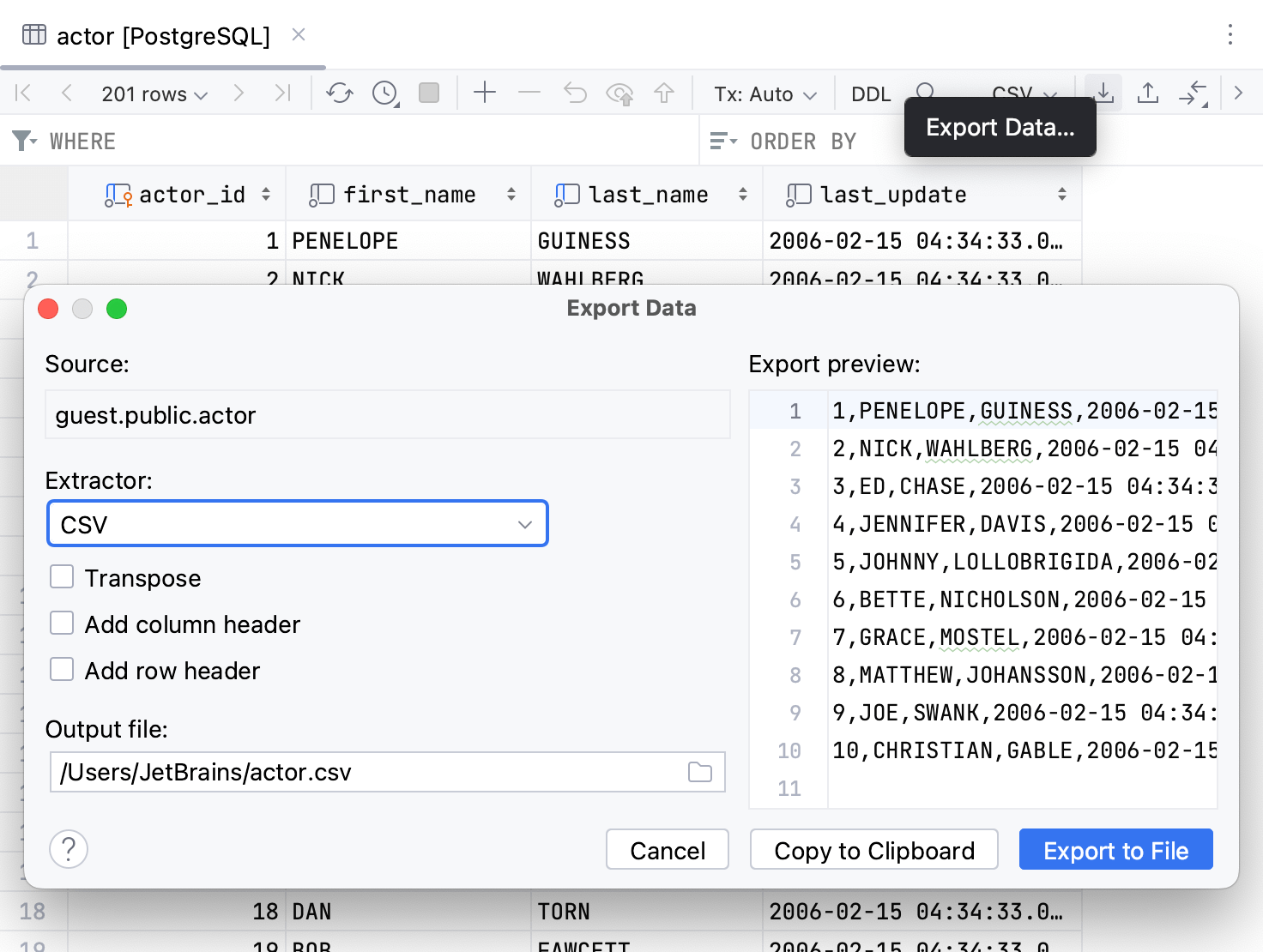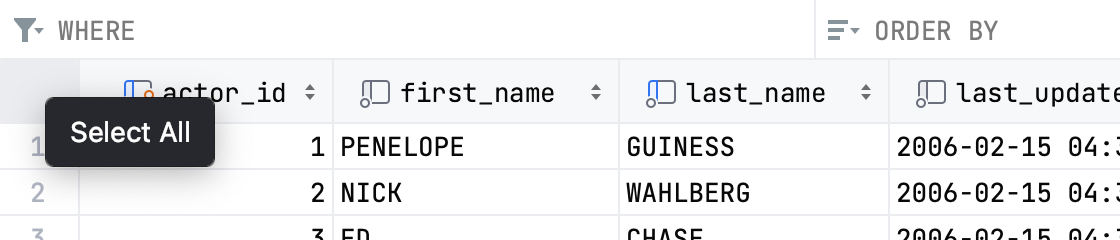出口
最后修改时间:2023 年 11 月 13 日启用数据库工具和 SQL 插件
此功能依赖于数据库工具和 SQL 插件,默认情况下,它们在 PyCharm 中捆绑并启用。如果相关功能不可用,请确保您没有禁用该插件。
笔记
数据库工具和 SQL 插件仅在 PyCharm Professional 中可用。
按打开 IDE 设置,然后选择插件。CtrlAlt0S
打开已安装选项卡,找到数据库工具和 SQL插件,然后选中插件名称旁边的复选框。
您可以使用多种方法从数据库导出数据和对象结构。这些方法包括使用各种生成器、数据提取器和快捷方式。此外,您还可以导出 TXT、CSV、JSON、XML、Markdown、Excel 和其他格式的数据。您可以选择预定义的数据提取器或创建自己的数据提取器。
在 PyCharm 中,您可以分别导出对象结构和数据。这意味着您可以导出表或视图的结构,然后从这些对象中导出数据。
借助mysqldump和pg_dump可以为 PostgreSQL 和 MySQL 提供完整的数据转储。完整数据转储包括单个文件中所有数据库对象的结构和这些对象的数据。有关更多信息,请参阅为 MySQL 和 PostgreSQL 创建完整数据转储。
导出对象结构
数据定义语言 (DDL) 定义数据库的结构,包括行、列、表、索引和其他元素。在 PyCharm 中,您可以使用具有预定义设置的快捷方式或使用 SQL 生成器生成数据定义结构并自定义导出设置。
生成数据库对象的 DDL 定义
在 数据库工具窗口(“视图”|“工具窗口”| “数据库”)中,右键单击数据库对象并选择“SQL 脚本”|“数据库”。SQL 生成器 ...CtrlAlt0G
在右侧工具栏上,您可以找到以下控件:
:将输出复制到剪贴板。
:将输出保存到文件。
:在查询控制台中打开输出。
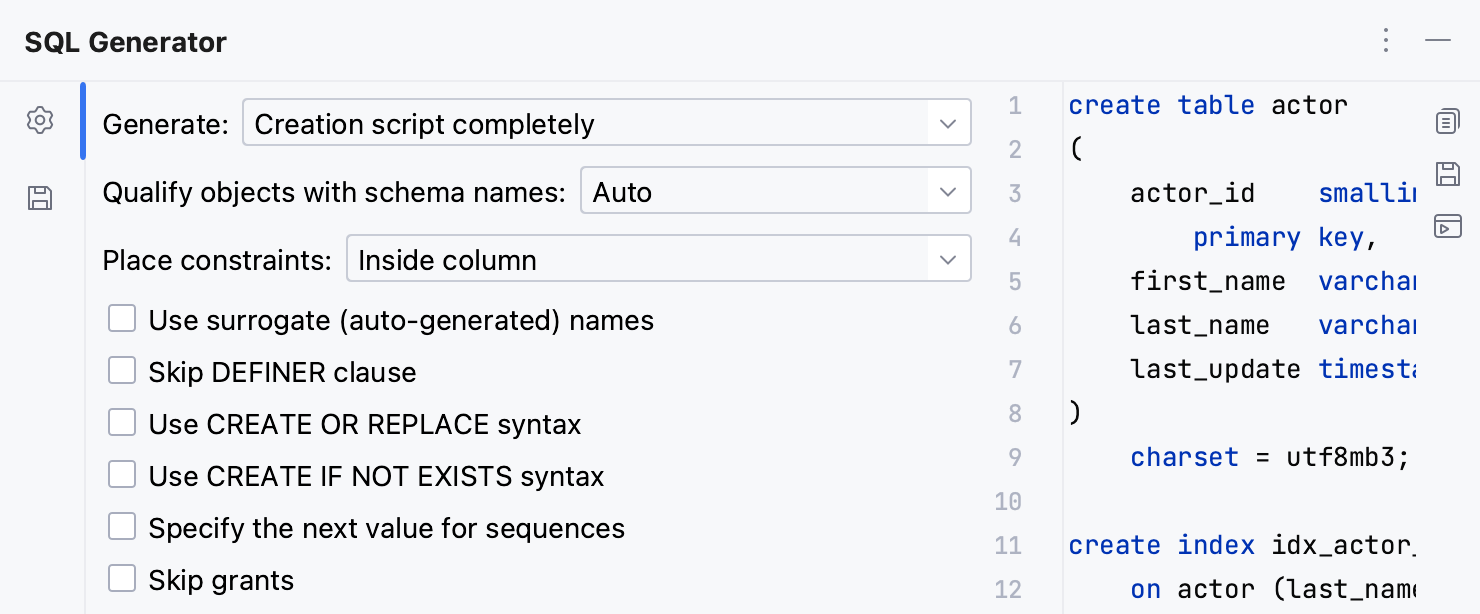
笔记
DEFINER 子句指定例程执行的安全上下文(访问权限)。在 MySQL 和 MariaDB 中,选择“跳过 DEFINER 子句”可在为过程或函数生成 DDL 时跳过此子句。
更改 SQL 生成器的输出设置
在 数据库工具窗口(“视图”|“工具窗口”| “数据库”)中,右键单击数据库对象(例如表),然后选择“SQL 脚本”|“数据库”。SQL 生成器 。CtrlAlt0G
在SQL 生成器工具窗口中,单击文件输出选项图标 (
)。
从布局列表中,选择您要使用的方法:
按架构每个对象的文件:生成一组按架构在文件夹中排序的 SQL 文件。
按架构和数据库每个对象的文件:生成一组按架构和数据库在文件夹中排序的 SQL 文件。
每个对象文件:生成一组 SQL 文件。
每个对象的文件顺序:生成一组编号的 SQL 文件。
按架构和类型列出每个对象的文件:生成一组按架构和类型在文件夹中排序的 SQL 文件。
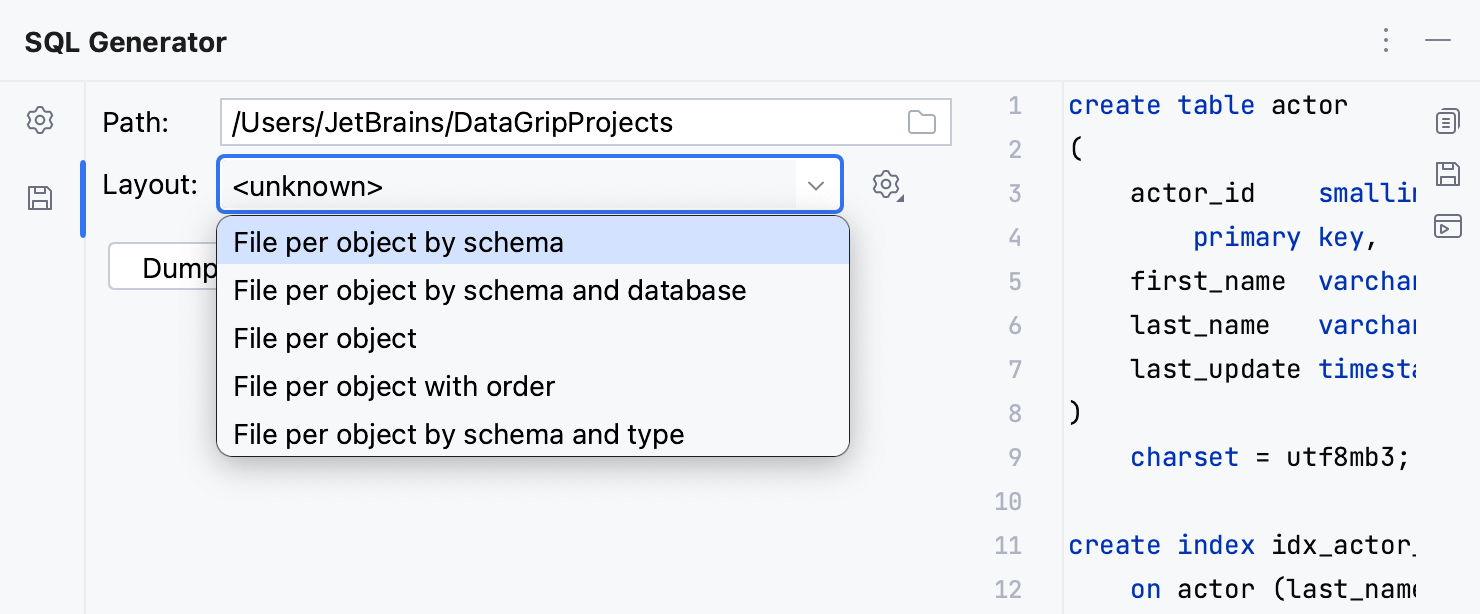
生成 DDL 定义到查询控制台
在 数据库工具窗口(“视图”|“工具窗口”| “数据库”)中,右键单击数据库对象并选择“SQL 脚本”|“数据库”。生成 DDL 到查询控制台。
生成 DDL 定义到剪贴板
在 数据库工具窗口(“视图”|“工具窗口”| “数据库”)中,右键单击数据库对象并选择“SQL 脚本”|“数据库”。生成 DDL 到剪贴板。
如果您的数据库存储了对象的 DDL,您可以通过选择请求并复制原始 DDL从数据库检索 DDL 。
导出数据
PyCharm 使用数据提取器将各种格式的数据导出到文件或剪贴板。每次导出或复制数据时,复制的数据格式由所选数据提取器定义。
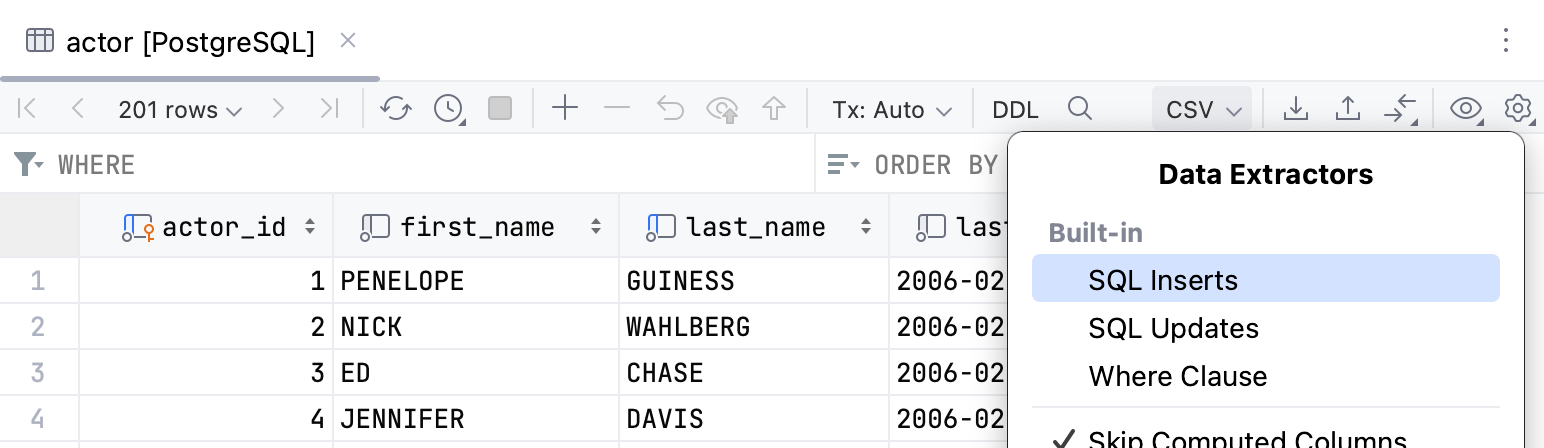
您可以使用内置数据提取器、配置基于 CSV 或 DSV 格式的自定义提取器,以及使用提供的 API 创建自定义数据提取器。
最后选择的提取器将成为新打开的编辑器选项卡的默认提取器。对于 MongoDB,默认提取器始终是 JSON。
有关数据提取器的更多信息,请参阅相应的页面。
提示
如果您需要提取的表格数据在单元格内包含逗号,PyCharm 将尊重此类单元格的内容。
从数据库工具窗口导出数据
在 数据库工具窗口(视图 | 工具窗口 | 数据库)中,右键单击数据库对象并导航至导入/导出| 数据库。将数据导出到文件。
要将数据从多个数据库对象导出到文件,请选择并右键单击对象,然后导航到导入/导出| 将数据导出到文件。
在“导出数据”对话框中,自定义以下设置:
Extractor:选择导出格式(例如Excel (xlsx))。
转置:选择导出转置视图中的数据。在此视图中,行和列互换。
添加列标题:在 CSV 列表的开头添加包含列名称的行。
添加行标题:添加包含行枚举的列。
输出文件:选择将存储数据的文件。
要将生成的脚本复制到剪贴板,请单击复制到剪贴板。要将脚本保存到文件,请单击“导出到文件”。
从数据编辑器和查询结果选项卡导出数据
导出到剪贴板
从 MongoDB 集合导出数据
右键单击要导出的集合,然后选择“将数据导出到文件”。
在导出数据对话框中,单击提取器列表并选择JSON。
此操作的输出是 MongoDB Extended JSON。在 docs.mongodb.com 上阅读 MongoDB Extended JSON (v2) 中有关 MongoDB Extended JSON 的信息。
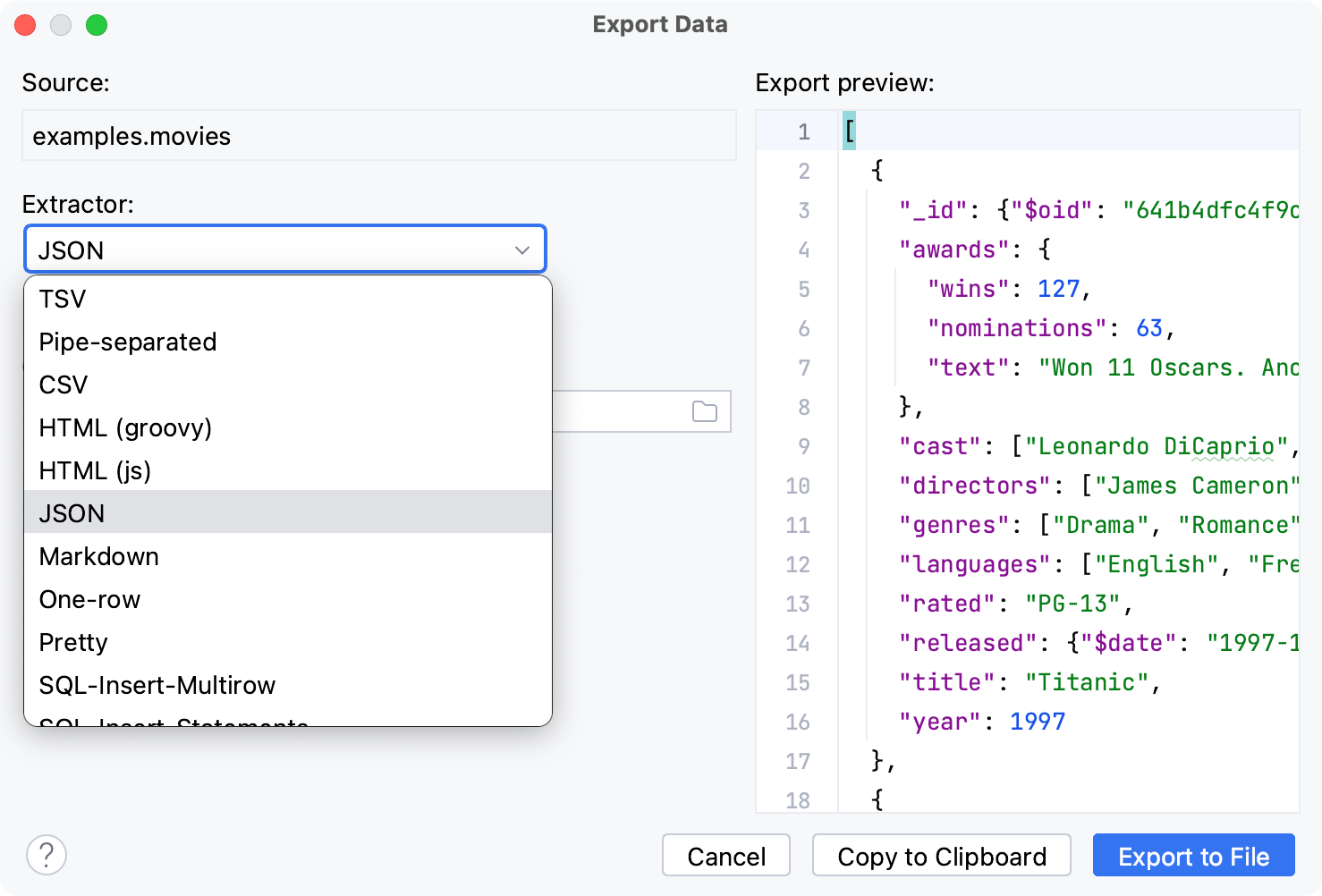
从 Microsoft SQL Server 表导出数据
您可以使用 bcp 实用程序导出 Microsoft SQL Server 表数据。该工具未集成到 PyCharm 中。您可以在learn.microsoft.com上阅读相关内容。
在 数据库工具窗口(视图 | 工具窗口 | 数据库)中,右键单击要从中导出数据的表,然后选择导入/导出| 数据库。使用 'bcp' 导出。
在“使用 bcp (<data_source_name>) 导出”对话框中,在“bcp 路径”字段中指定 bcp 可执行文件的路径。
笔记
指定转储工具可执行文件的完整显式路径。
在 目标文件中,指定要将数据导出到的文件的路径。
单击运行。
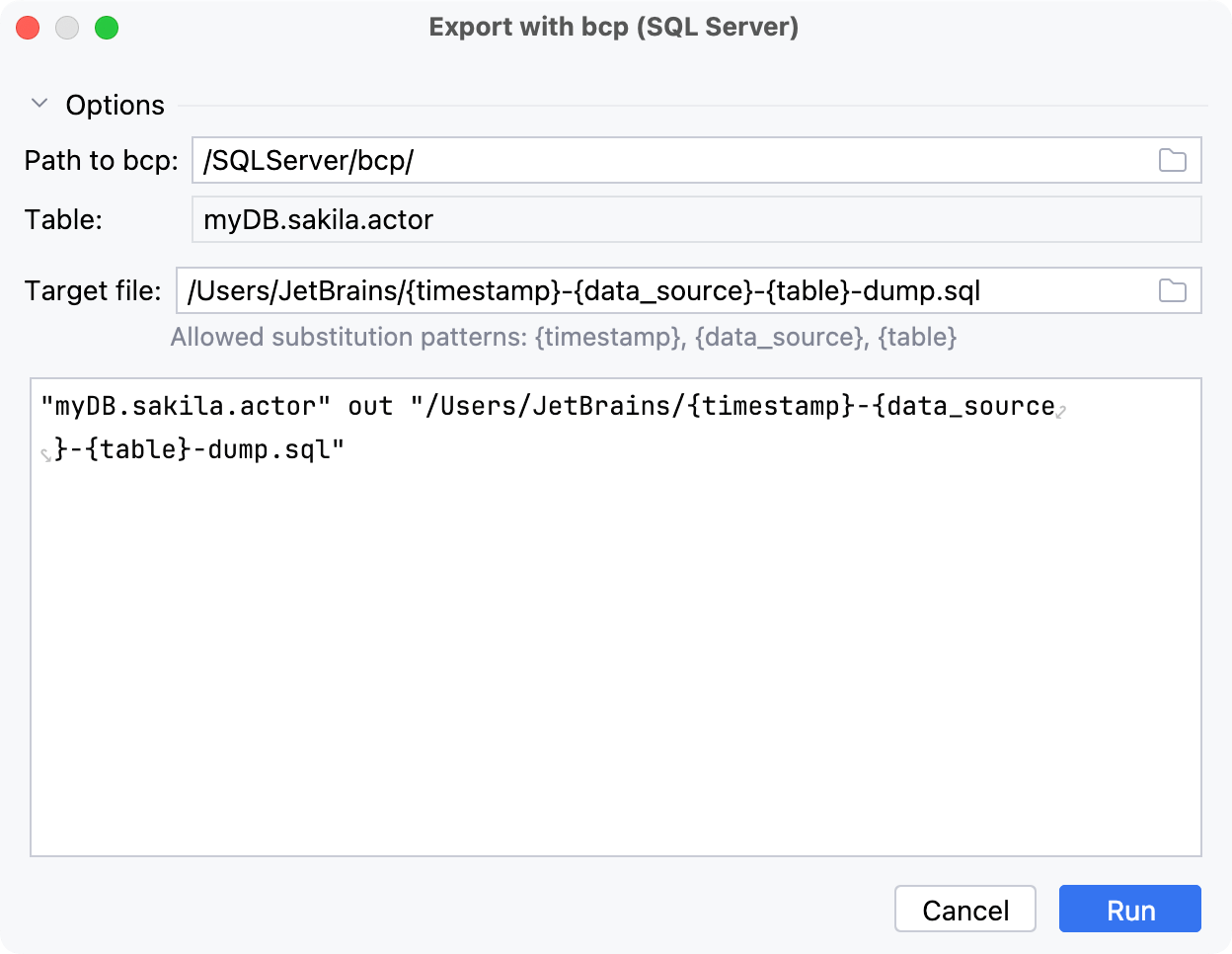
为 MySQL 和 PostgreSQL 创建完整数据转储
您可以通过运行 mysqldump(适用于 MySQL)或 pg_dump(适用于 PostgreSQL)来创建数据库对象(例如,架构、表或视图)的备份。mysqldump 和 pg_dump 是原生 MySQL 和 PostgreSQL 工具。它们未集成到 PyCharm 中。您可以在dev.mysql.com和postgresql.org上阅读有关它们的信息。
使用 mysqldump 或 pg_dump 导出数据
在 数据库工具窗口(视图 | 工具窗口 | 数据库)中,右键单击数据库对象并导航至:
使用“mysqldump”导出:用于 MySQL 数据源。mysqldump工具位于MySQL安装目录的root/bin目录下。
使用“pg_dump”导出:用于 PostgreSQL 数据源。pg_dump、pg_dump_all、pg_restore 工具都位于PostgreSQL 的bin文件夹中。
笔记
要在 PyCharm 中使用 mysqldump 和 pg_dump,必须在同一工作站上安装 PyCharm。
在“使用 <dump_tool> 导出”对话框中,在“<dump_tool> 路径”字段中指定转储工具可执行文件的路径。
笔记
指定转储工具可执行文件的完整显式路径。
PyCharm 支持使用这些工具将 WSL路径设置为 <dump_tool>路径。例如,
//wsl$/Ubuntu-22.04/usr/bin/mysqldump。(可选)编辑对话框下部的命令行选项。
单击运行。
参考
导出数据对话框
导出数据对话框中的设置取决于所选的数据提取器。
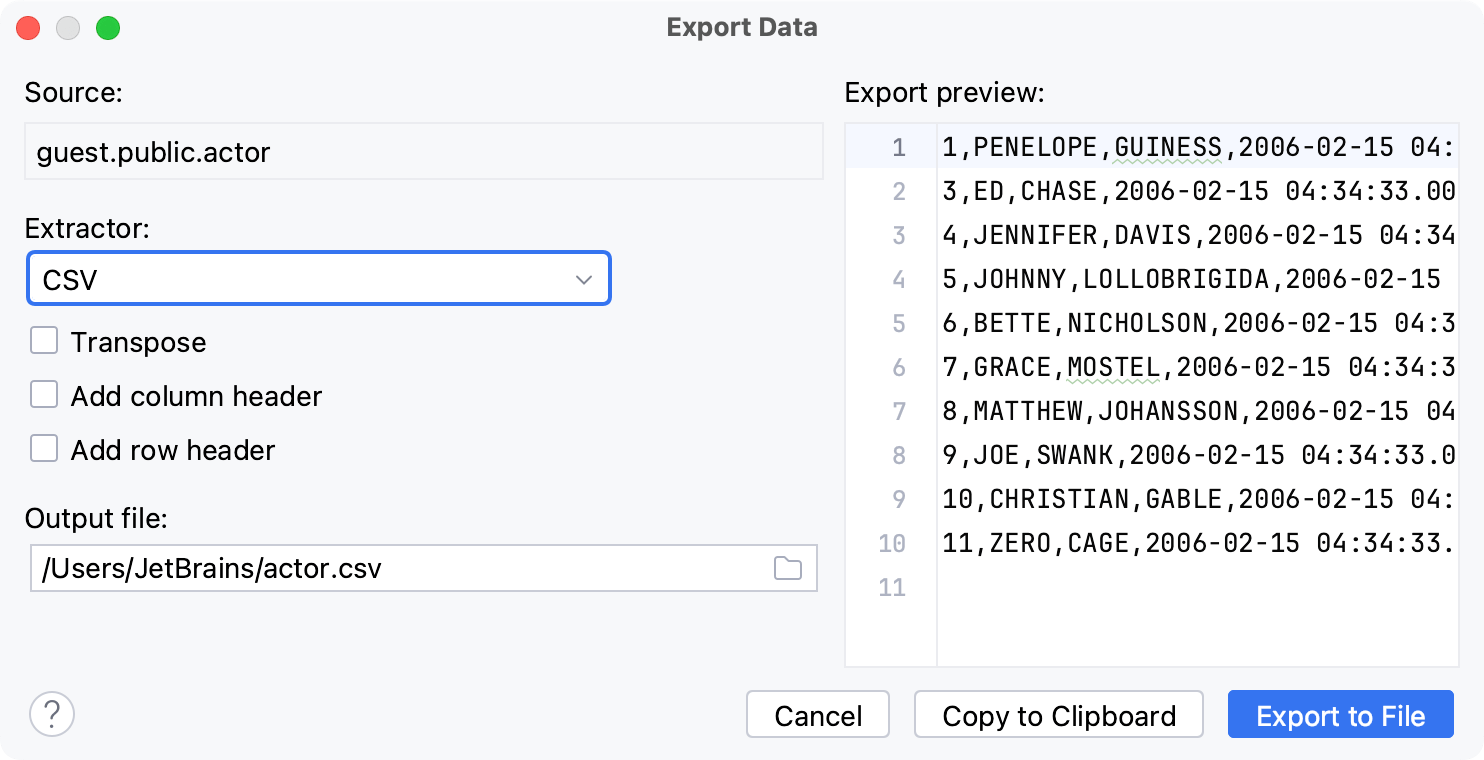
物品 | 描述 |
|---|---|
来源 | 显示提取数据的来源。 |
提取器 | 设置将用于提取数据的数据提取器。 |
添加栏目 |
|
转置 | 更改导出的数据视图。在此视图中,行和列互换。 |
添加表定义(DDL) |
|
添加列标题 | 在 CSV 列表的开头添加包含列名称的行。 |
添加行标题 | 添加带有行枚举的列。 |
将查询输出到单独的工作表 | 在输出 Excel (xlsx) 文件中创建单独的查询表。该工作表包含用于生成提取的数据的查询。 |
输出文件 | 包含提取数据的输出文件的路径。 |
感谢您的反馈意见!